WordPress blogunuza emoji desteği ? vermek ister misiniz?
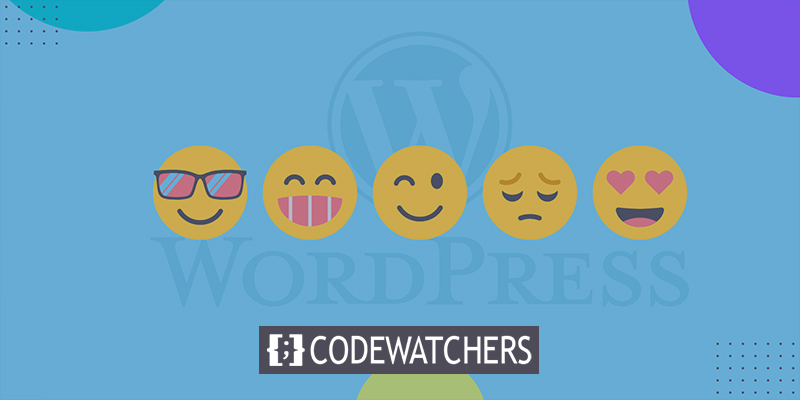
Emoji desteği zaten WordPress'e yerleştirilmiştir ve bu da onları inanılmaz derecede basit hale getirir. Emojiler, başka herhangi bir eklenti yüklemeye gerek kalmadan WordPress genelinde kullanılabilir.
Bu makalede, WordPress'teki emojilerin çeşitli cihazlarda nasıl hızlı ve verimli bir şekilde kullanılacağını göstereceğiz. Bu numara, Elementor gibi bulut tabanlı Web Sitelerinde bile size yardımcı olacaktır.
Emojis? nedir
Emojiler, duyguları ve diğer duyguları iletmek için metnin yanında kullanılabilen küçük, küçük grafik simgelerdir. Emojiler, çevrimiçi iletişimin metindeki yüz ifadelerini temsil etme biçiminden gelişti. Suratlar, internetin ilk günlerinde kullanılan yüz ifadelerinin metin ve noktalama temsilleriydi.
Harika Web Siteleri Oluşturun
En iyi ücretsiz sayfa oluşturucu Elementor ile
Şimdi başla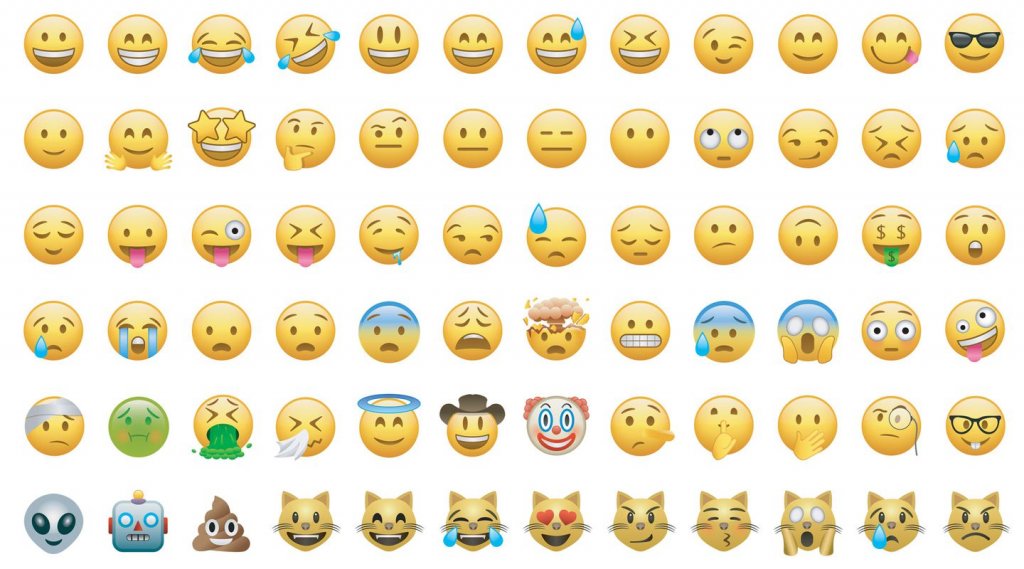
Bu, sonunda bu ifadelerin grafiksel gösterimlerine dönüştü. Twemojis, Emoticons ve Emojis dahil olmak üzere birçok isimle gittiler.
WordPress 4.2'de çağdaş emoji karakterleri için destek dahil edildi. Bundan önce, ayrı bir emoji eklentisi kullanarak gerekli olan WordPress web sitenize emoji eklemek.
O halde şimdi WordPress'e nasıl emoji eklenir inceleyelim.
Windows'ta Emojileri Kullanın
Emoji eklemek için, istediğiniz gönderiyi veya sayfayı değiştirmeniz yeterlidir. WordPress içerik düzenleyicisinde bir metin alanına tıklayın ve ardından klavyenizde Windows +'e basın. (Dönem).
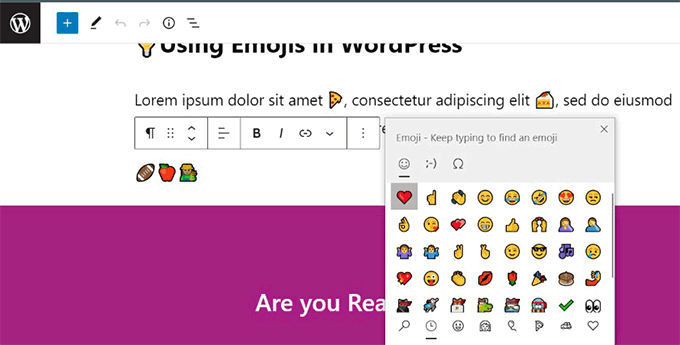
Sonuç olarak, bir açılır pencerede emojiler görünecektir. Emojiler, onları arayarak veya göz atarak bulunabilir. İstediğiniz Emojiyi bulduğunuzda, metin kutusuna eklemek için tıklayın.
Mac'te Emojileri Kullanın
WordPress sitenizdeki makale, sayfa veya diğer herhangi bir metin düzenleme bölümü bir kez daha güncellenmelidir.
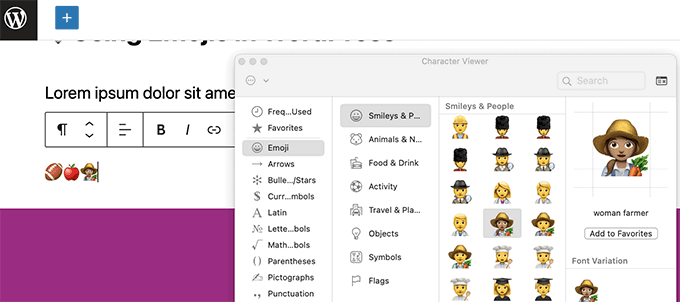
İmleci bir metin kutusunun içine yerleştirmek için tıklayın, ardından Komut, Kontrol ve Boşluk tuşlarına aynı anda basın.
Bununla, emojileri keşfedebileceğiniz ve arayabileceğiniz bir açılır pencere görünecektir. Metninize eklemek için istediğiniz emojiyi bulduktan sonra çift tıklamalısınız.
iOS & iPad'de Emojileri Kullanın
WordPress web sitenizi düzenlemek için bir iPhone veya iPad kullanıyorsanız, emoji eklemek için hızlı bir şekilde cihazınızın emoji klavyesine geçebilirsiniz.
Bir iPad veya iOS akıllı telefon kullanarak WordPress'te oturum açmanız yeterlidir. Emojileri kullanmak istediğiniz gönderiyi veya sayfayı düzenlerken bir metin alanına dokunun. Yerel klavye şimdi ekranda görünecektir.
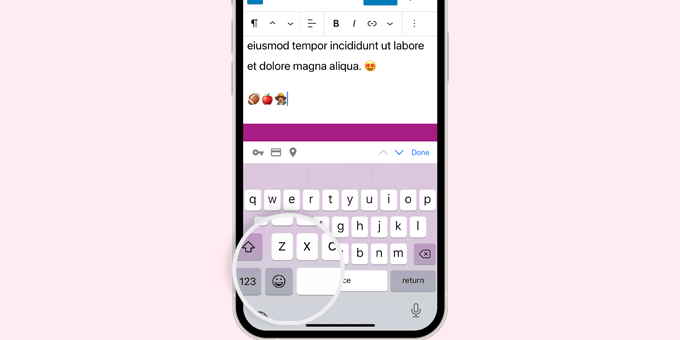
Emoji klavyesine erişmek için hemen Emoji düğmesine dokunun. Kullanabileceğiniz emojiler cihazınızda görüntülenecektir.
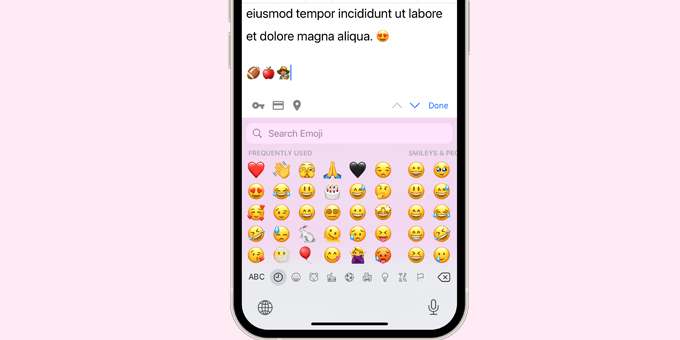
Emojiler, kategoriye göre veya belirli bir simge aranarak bulunabilir. Emojiyi bulduktan sonra gönderinize eklemek için dokunmanız yeterlidir.
Daha sonra metin klavyesine dönmek için ABC düğmesine dokunulabilir.
Android'de Emojileri Kullanın
Emojiler ayrıca Android tabletler ve akıllı telefonlar tarafından yerel olarak desteklenir.
Emoji kullanmak istiyorsanız, ilgili WordPress gönderisini veya sayfasını düzenlemeniz yeterlidir. Düzenleme ekranında bir metin alanına dokunduğunuzda akıllı telefonunuzun yerel klavyesi gösterilir.

Emoji klavyesine erişmek için klavyedeki Emoji düğmesine dokunun.
Şimdi, eklemek istediğiniz emojiye göz atabileceğiniz veya arayabileceğiniz emoji klavyesi görünecektir.
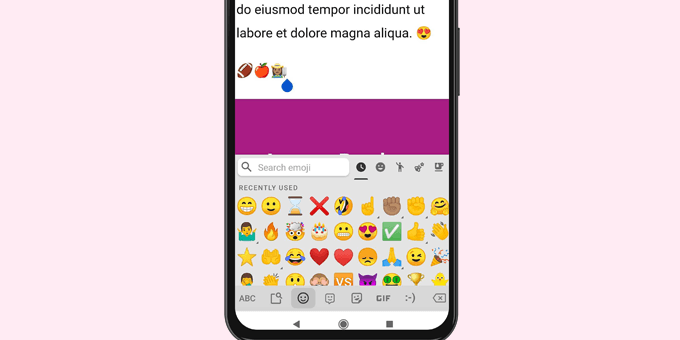
WordPress makalenize bir emoji eklemek için üzerine dokunmanız yeterlidir.
ABC düğmesine dokunarak metin klavyesine dönebilirsiniz.
Toplama
Umarım bu makale web sitenize emoji eklemenize yardımcı olur. Aslında emojiler bir blogu daha ilgi çekici ve çekici hale getirebilir. Ancak bunları kullanmak istemiyorsanız Disable Emojis eklentisini kullanmanız gerekir. Bu görev için bir eklenti gereklidir, çünkü WordPress varsayılan olarak bu sisteme sahiptir, bu nedenle yerleşik herhangi bir şeyi değiştirmek istersek, bunu bir eklentinin yardımıyla yapabiliriz. Bu ipuçları yardımınıza koşsun, siz de arkadaşlarınızla paylaşabilirsiniz!





